Aktualizujte aplikácie pre systém Android
V prípade aplikácií pre Android sa neustále uvoľňujú nové verzie s ďalšími funkciami, funkciami a opravami chýb. Niekedy sa stáva, že neaktualizovaný program jednoducho odmieta pracovať normálne.
obsah
Proces aktualizácie aplikácií v systéme Android
Prebieha aktualizácia aplikácií pomocou štandardnej metódy Google Play , Ak však hovoríme o programoch, ktoré boli prevzaté a nainštalované z iných zdrojov, aktualizácia sa musí vykonať ručne tým, že staršiu verziu aplikácie preinštalujete na novšiu.
Metóda 1: Inštalácia aktualizácií z trhu služby Play
Toto je najjednoduchší spôsob. Na jej implementáciu potrebujete len prístup k účtu Google, dostupnosť voľného miesta v pamäti smartfónu / tabletu a pripojenie na Internet. V prípade dôležitých aktualizácií môže byť smartphone vyžadované pripojenie k sieti Wi-Fi, ale pripojenie môžete použiť aj prostredníctvom mobilnej siete.
Pokyny na aktualizáciu aplikácií v tejto metóde sú nasledovné:
- Prejsť na trh služby Play.
- Kliknite na ikonu v pruhu vyhľadávania vo forme troch pruhov.
- V rozbaľovacej ponuke si všimnite položku "Moje aplikácie a hry".
- Všetky aplikácie môžete aktualizovať naraz pomocou tlačidla "Aktualizovať všetko" . Ak však nemáte dostatok pamäte na globálnu aktualizáciu, nainštalujte len niektoré nové verzie. Ak chcete uvoľniť pamäť, Play Market ponúkne odstránenie akýchkoľvek aplikácií.
- Ak nepotrebujete aktualizovať všetky nainštalované aplikácie, vyberte iba tie, ktoré chcete aktualizovať, a kliknite na príslušné tlačidlo oproti svojmu názvu.
- Počkajte, kým sa aktualizácia neukončí.

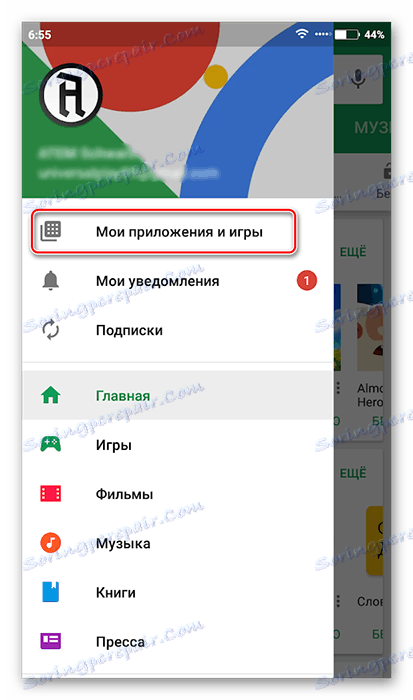
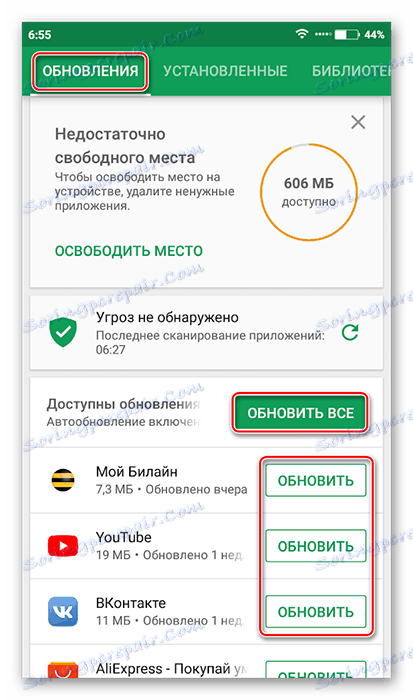
Metóda 2: Konfigurácia automatickej aktualizácie
Ak chcete neustále prejsť na trh služby Play a neaktualizovať aplikáciu manuálne, môžete nastaviť automatickú aktualizáciu v jej nastaveniach. V takomto prípade samotný smartphone rozhodne, ktorá aplikácia sa musí aktualizovať na prvom mieste, ak nie je dostatok pamäte na aktualizáciu všetkých. Automatická aktualizácia aplikácií však môže rýchlo spotrebovať pamäť zariadenia.
Pokyny pre metódu vyzerajú takto:
- Prejdite do sekcie Nastavenia na trhu služby Play.
- Vyhľadajte položku "Automatické aktualizácie aplikácií". Kliknutím naň získate prístup k výberu možností.
- Ak potrebujete aktualizovať aplikácie pravidelne, vyberte možnosť "Vždy" alebo "Len cez Wi-Fi" .
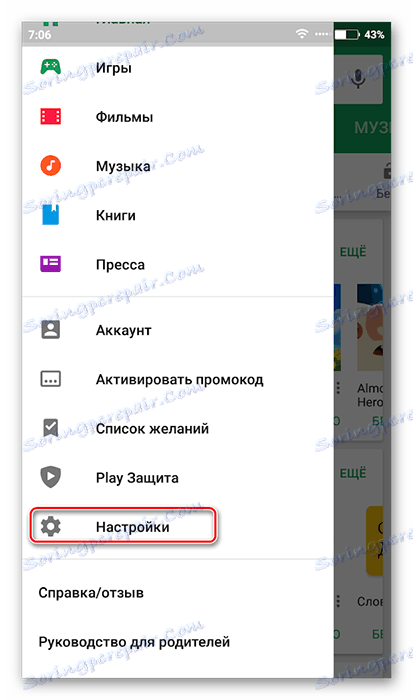
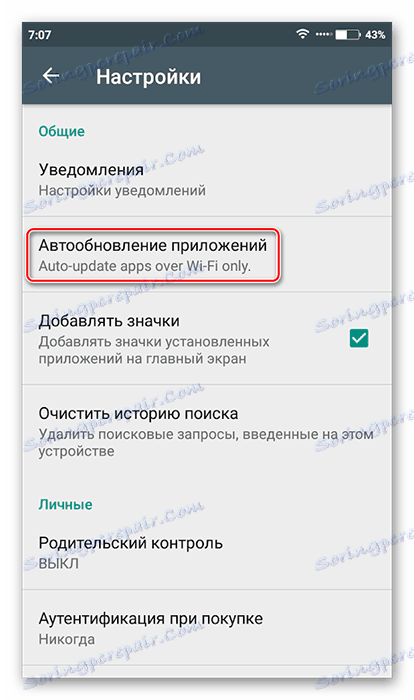
Metóda 3: Aktualizácia aplikácií z iných zdrojov
Na zariadení smartphone sú nainštalované aplikácie z iných zdrojov, budete musieť manuálne aktualizovať inštaláciou špeciálneho súboru APK alebo úplne preinštalovať aplikáciu.
Pokyny krok za krokom sú nasledovné:
- Nájdite a stiahnite si súbor APK aplikácie, ktorú potrebujete. Prevezmite najlepšie na vašom počítači. Pred prenosom súboru na smartphone odporúčame skontrolovať prítomnosť vírusov.
- Pripojte telefón k počítaču pomocou rozhrania USB. Uistite sa, že medzi nimi môžete prenášať súbory.
- Prevezmite prevzatý súbor APK do svojho smartfónu.
- Pomocou ľubovoľného správcu súborov v telefóne otvorte súbor. Nainštalujte aplikáciu podľa inštrukcií inštalatéra.
- Správnu funkciu aktualizovanej aplikácie môžete reštartovať.
Pozri tiež: Bojujte proti počítačovým vírusom
Pozri tiež: Diaľkové ovládanie Android
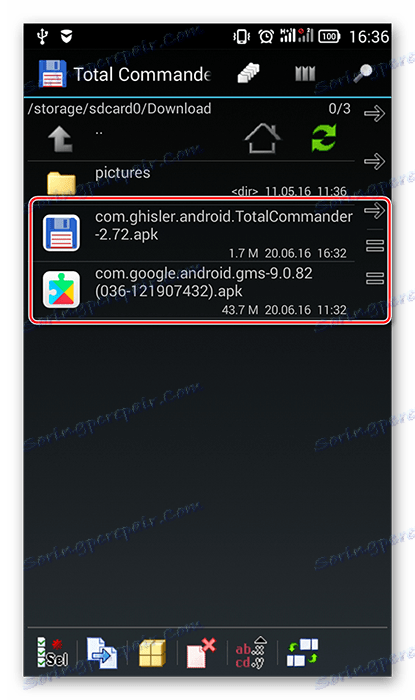
Ako vidíte, pri aktualizácii aplikácií pre Android nie je nič ťažké. Ak ich stiahnete iba z oficiálneho zdroja (Google Play), mali by sa vyskytnúť problémy.